| 目的から検索-特定の値を抽出する(取り出す)方法 |
|
|
特定の値を抽出する(取り出す)方法
このページでは関数を利用して特定の値を抽出する方法を解説しています。
特定の値を抽出する関数として最小値、最大値を抽出するMIN関数やMAX関数など色々
ありますがここでは検索/行列関数のHLOOKUP関数とVLOOKUP関数の解説をします。
HLOOKUP関数とVLOOKUP関数の引数の指定方法などの詳細はHLOOKUP関数、VLOOKUP関数を参照して下さい。
VLOOKUP関数で値を抽出
下記の図ではVLOOKUP関数を利用して指定した月の売上額を抽出してE3に返しています。
=VLOOKUP(E2,A2:D8,2)では範囲をA2:D8として、列番号には売上額を入力している列を指定する為に2を指定します。検索値はE2の値として、任意の月を入力して抽出できるようにしています。
上記のように設定した場合はE2に1月と入力すれば、E3に1月の売上額150000が返されます。
2月の売上額を抽出したければ、E2に2月と入力すれば、2月の売上額200000が抽出されます。
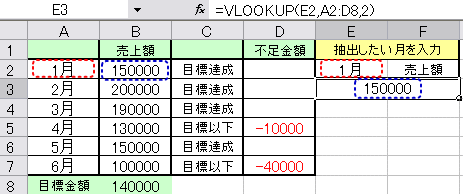
HLOOKUP関数で値を抽出
下記の図ではHLOOLUP関数を利用して指定した項目の指定した行番号に対応する値を抽出しています。
=HLOOKUP(F2,A1:D7,E2,FALSE)では範囲にA1:D7を指定し、行番号にはE2、検索値にはF2を指定しています。
範囲A1:D7の上端行から指定した検索値F2の値(売上額)が検索され、範囲の上端行から5行目の売上額の列にある130000(4月売上額)が返されます。
4月の不足金額を調べたい時はF2に不足金額と入力すれば抽出されます。
抽出したい月を変更するには行番号の値として引数に指定しているE2の値を変更します。
指定した範囲の上端行が行番号1となるため、1月の値を抽出したい時は2を指定します。
例えば、1月の不足金額を抽出したい時はE2に2、F2に不足金額を入力します。

|
|
|
|
エクセル基本操作からワークシート関数の使い方、エクセルマクロ(VBA)の使い方など紹介。
エクセルの基礎から応用まで学べる「無料エクセル学習サイト」です。
Copy right(c) 2006 エクセル(Excel)初心者学習・入門 all right reserved |
|

